先に述べたワードのエクスポート機能は、ワードファイルを編集して再度PDFにエクスポートして、そこで間違いがあればさらにワードを編集するという作業を繰り返す必要が発生します。しかし、PDFelement を利用すればこうした煩わし作業をショートカットすることができます、PDFelement の特徴は、PDFに変換することだけでなく、さらにそこから編集することができるという点です。縦書きのワード文書は数ページに渡っている場合、1つのPDFファイルとして作成するのか、複数枚作成するのかその文書によって様々です。こうした場合にも対応ができるのがPDFelement の特徴です。
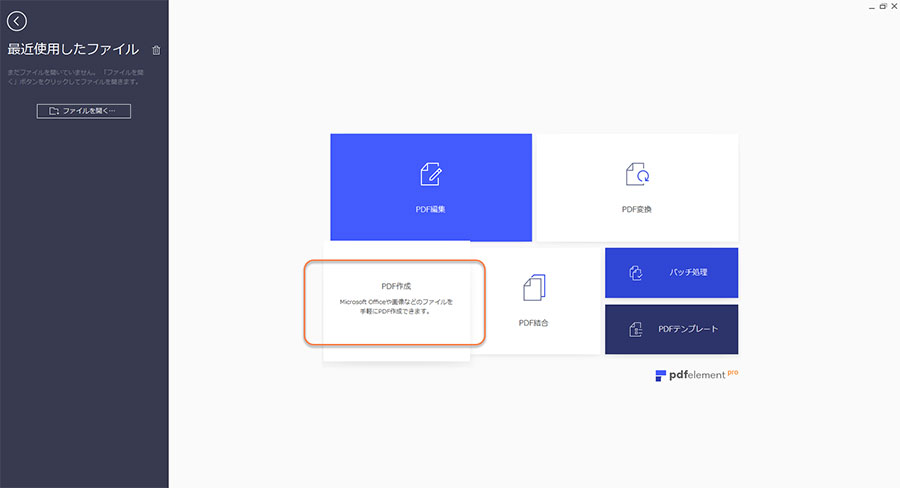
PDFelement の利用方法は非常に簡単でかつ多くの機能を搭載しています。プレゼンや相手に説明を行う場合に求められるのは図を用いた説明が必須です。PDFelement は多くの画像ファイルの形式に対応していて、簡単にPDFに変換することができます。
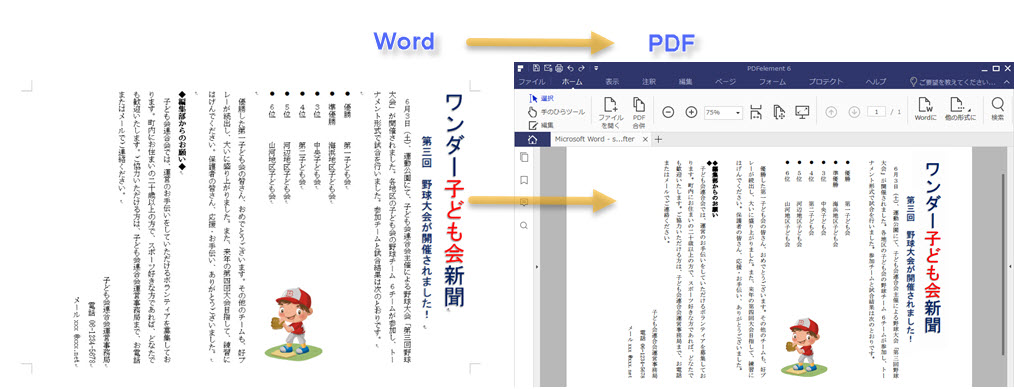
ワードからPDFに変換したファイルを編集することができるソフトウェアも無償で提供されており、ある程度の変種は可能になっているため、セキュリティの面でもPDFelement は非常に効果があります。例えば、パスワードや電子署名、注釈といった機能があります。この機能は相手に電子ファイルで渡す場合に非常に有効で、パスワードロックがかかっていることにより、編集が不可になります。署名が必要なものには電子署名ができたり、セキュリティには欠かせない機能が搭載されています。ワードで作成した文書をPDFにしてそこで終了ではなく、さらに一歩進んだ機能で編集することができるのがPDFelement の特徴です。また、ヘッダーやフッターを追加することもでき、しおりも追加することができます。ワードの文書ファイルをPDF化することが難しいと感じている人は、このようなソフトウェアを利用することで視覚的に操作ができ、使い勝手の良さを実感することができます。試用期間もあるため、インストールして実際に利用するという方法が選択できます。
 OfficeデータをPDFに
OfficeデータをPDFに PDF作成ソフト・方法
PDF作成ソフト・方法 写真をPDF化
写真をPDF化
 印刷物をPDF化
印刷物をPDF化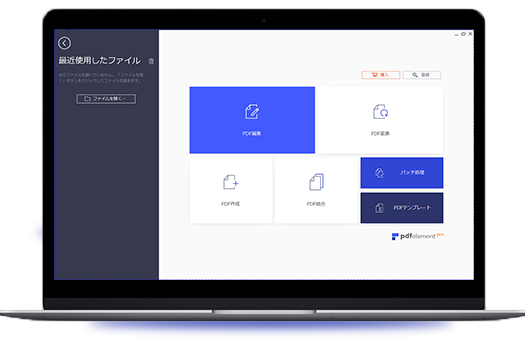









役に立ちましたか?コメントしましょう!